日本時間の2023年10月31日の午前9時にM3、M3 Pro、M3 Maxが搭載されたMacBook ProとM3が搭載されたiMacが出ました。
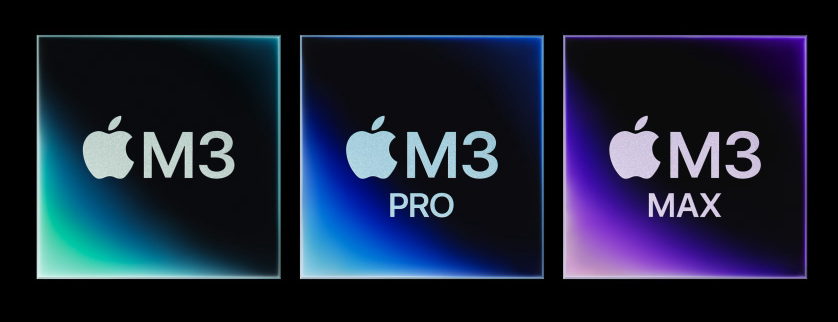
私はその中のiMacを買いました。
当日の午前中に購入して、11月8日に来る予定だったみたいですが、結局予定の日時から遅れて11月10日の夜に届きました。
荷姿
やっぱり結構大きい
届いた際は段ボール自体がちょっとだけ重たいので、夜だったのも相まって、ヤマトの配達員さんが大変そうに持ち運んでくれました。僕自身が外に出て配達員さんを出迎え、ヤマトのトラックの真横でサインを書きました。
荷姿としては、まず大きめのなんの変哲もない段ボールの中にマトリョーシカ形式でiMacの大きな箱が入っていました。24インチとは言え、やはり部屋に持ち運ぶと結構場所をとりました。結構大きかったです。
iMacが入っていた白いパッケージを開けると結構処理がめんどうそうな細かいこれまた恐らく紙で作られた硬めの緩衝材代わりになるような紙がいくつか入っていたので、すぐにその硬めの紙を段ボールたちと一緒に捨てられるように使い終わった牛乳パックを捨てる要領で平たくしました。
付属品
箱にはさらにApple Magic KeyboardとApple Magic Mouseが付いてきました。(ちなみにiMacを買うと必ず付いてくるようです。強制で付属してくるという意味です。僕はMagic KeyboardはUK式を選びました。)

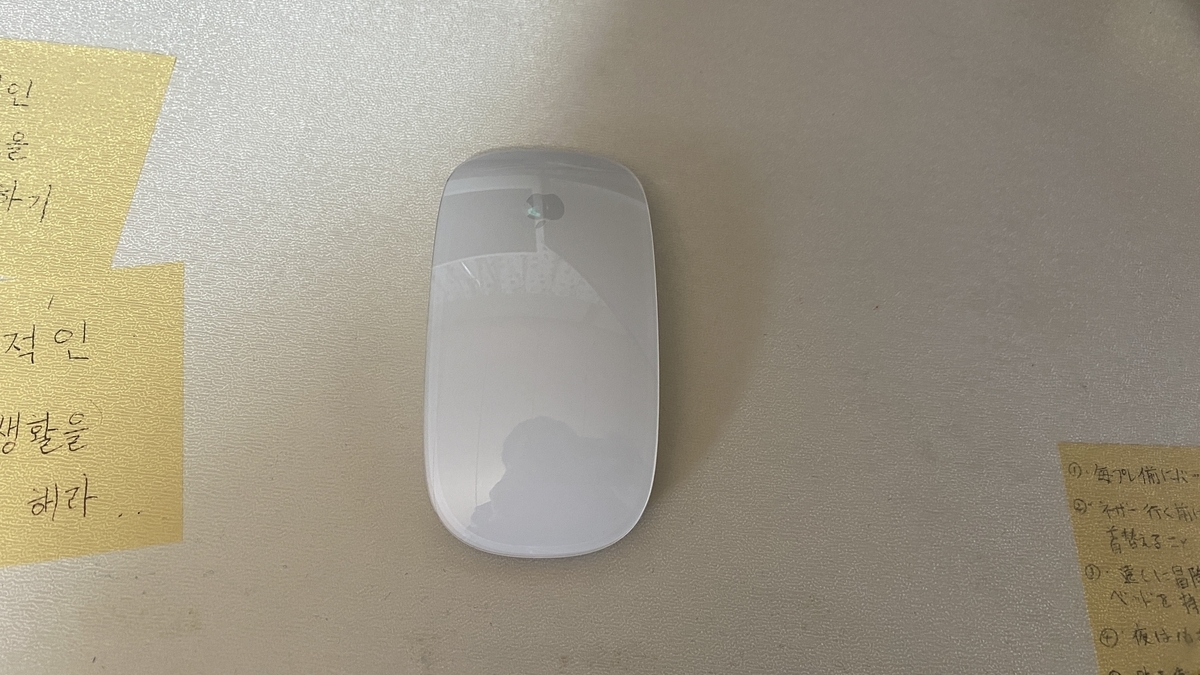
そして、USB-C to Lightningのケーブルが1本ついてきました。

もちろん、iMac専用の主電源に電気を通すためのコードもしっかりついてきました。
そして、小さな説明書やらなんやらとAppleのステッカーが1枚ついてきました。

移行アシスタントを使ってデータを移行しました
2021年3月頃に買ったMacBook Pro 13インチ 1TB スペースグレイ MWP52J/A (Mid 2020)を長く使ってきて、そのデータを引き継いで使いたかったので、Macに標準搭載されてる「移行アシスタント」を使って900GB近いデータをピアツーピア形式で約2時間かけてデータ移行しました。
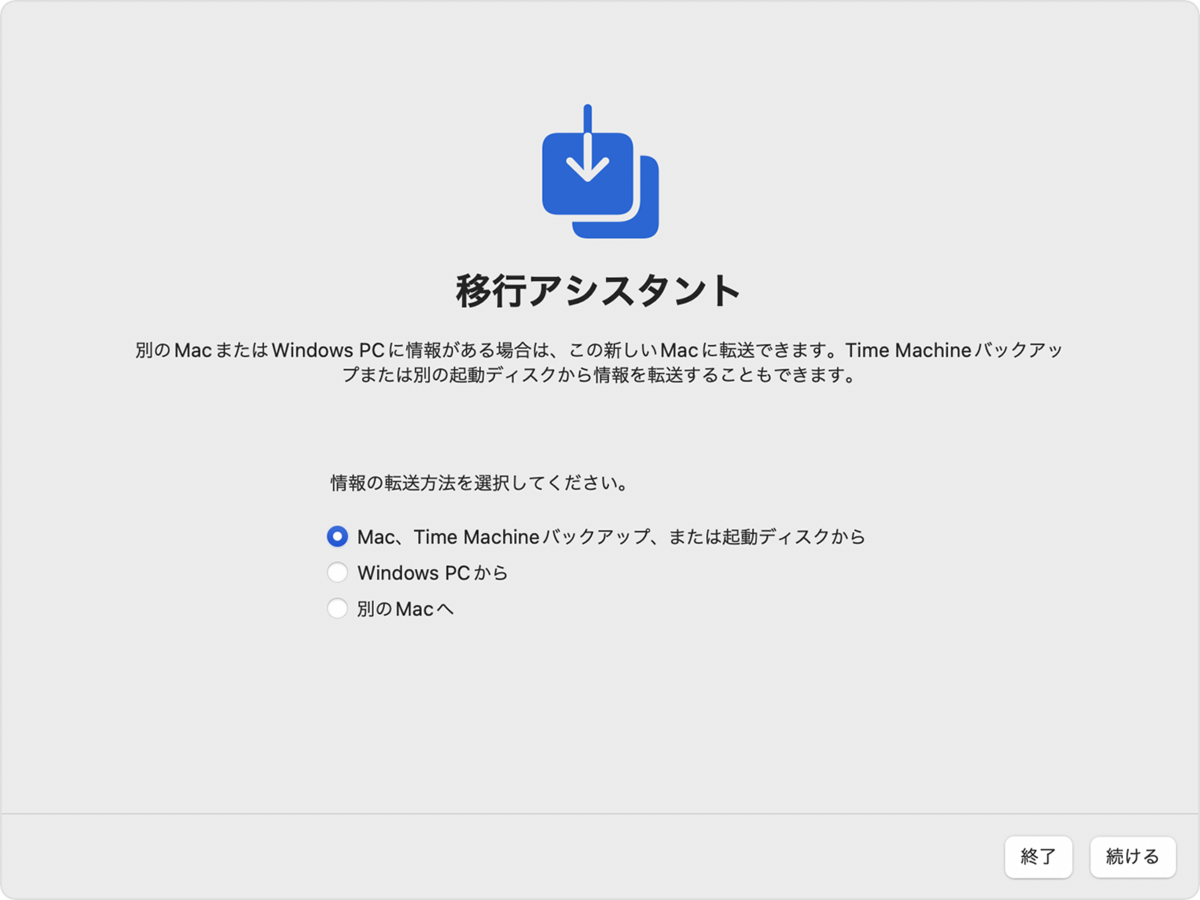
つまずきやすい点だと思ったことを言うと、移行アシスタントは移行先のMacと移行元のMacの両方が必要なのは当たり前ですが、移行元のMacで移行アシスタントのソフトを開かずに無駄にずっと待機してしまっていました。そこは気をつけて、移行元の移行アシスタントのソフトを開いて必要なボタンを押していきましょう。
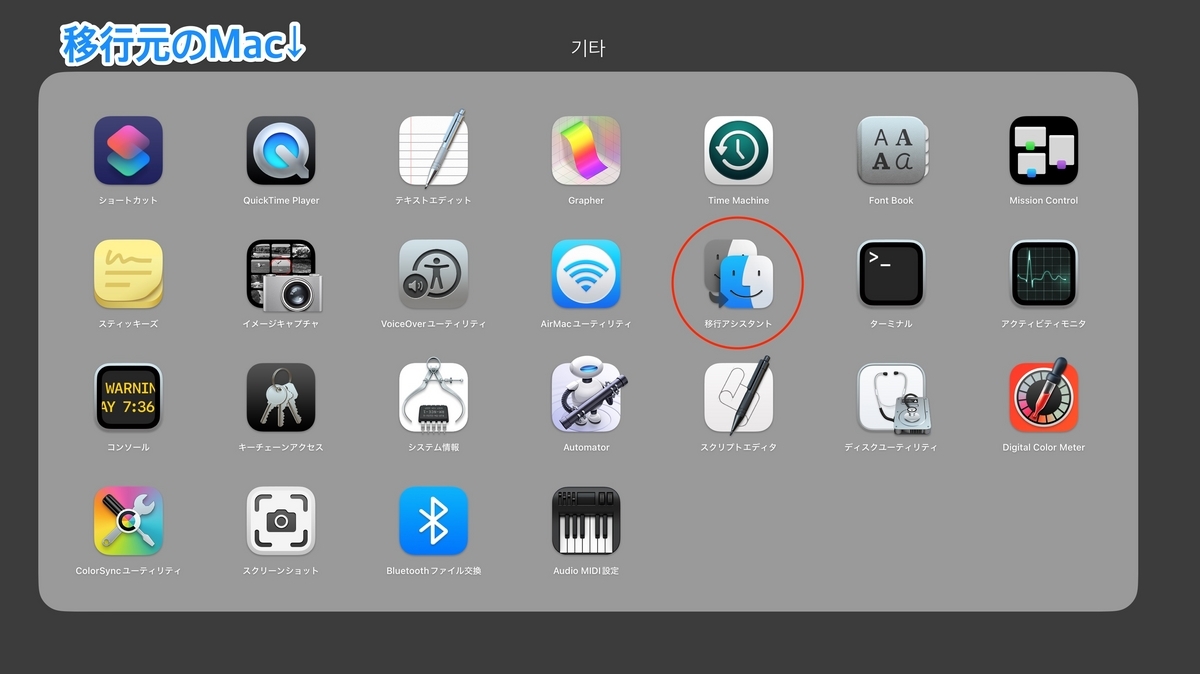
僕はその手順を忘れてしまい無意味に時間を浪費してしまいました
まさかのSonomaではなく古いバージョンVenturaのままでデータ移行できてしまいました
ちょっとこれは驚いたんですけど、2023年11月14日の時点で最新のMacOSはSonomaなんですけど、Ventura13.5のままでデータ移行してくれました。つまり移行元であるMacBook Pro Mid 2020はVentura13.5を搭載していて、今回新しく出たM3 iMacは本来は恐らくSonomaから使い始めると思うんですが、まさかの古いバージョンである今回の方法でVenturaから使えてしまいました。(セキュリティーアップデートだけはします。)
移行できなかったデータも少しはあるが、99%は移行できると考えてよい
ちなみに一部移行できなかったファイルがありました。以下に表示されているデータたちが移行できなかったデータたちです。
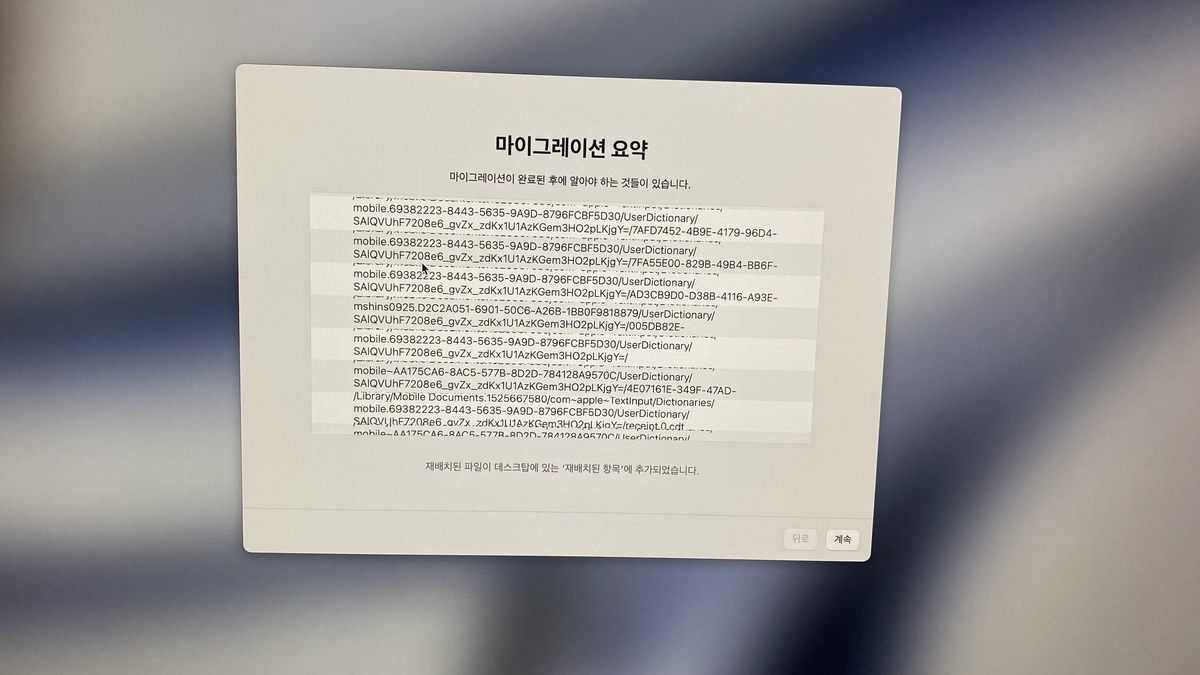

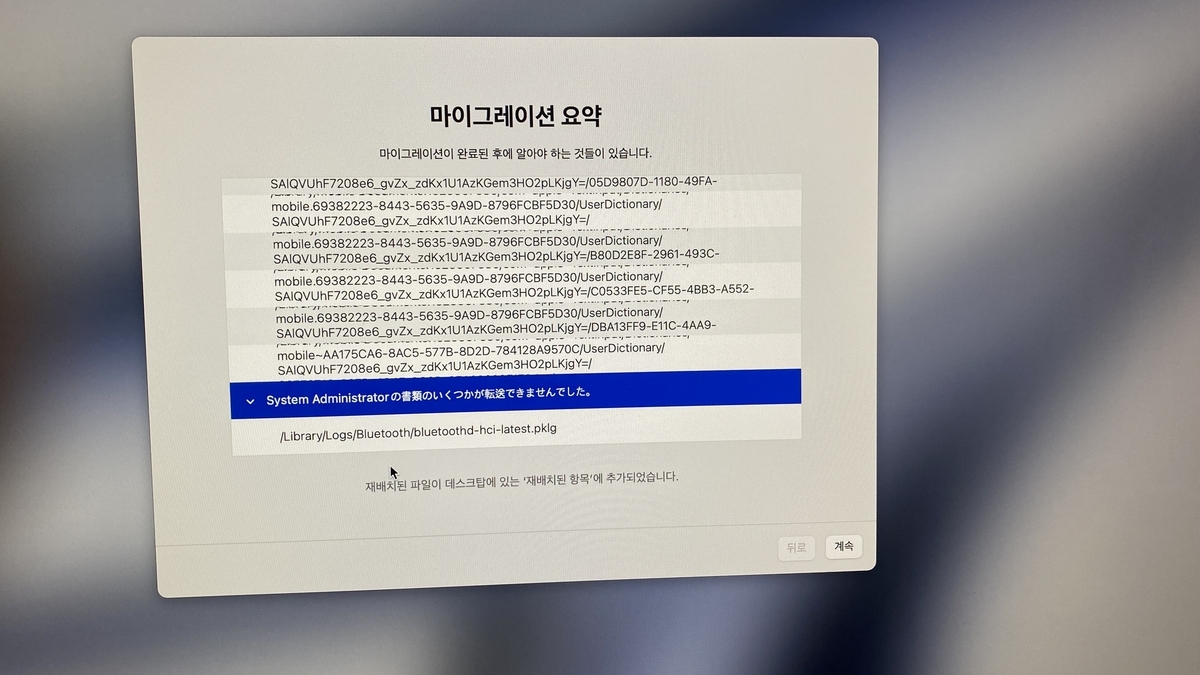
こんな感じに一部移行できなかったデータもあるものの、 Macは99%は移行アシスタントで移行できます。Windows 11には今のところほとんど完璧にソフトウェア本体も移行できる機能はないので本当にMac(MacOS)やiPhone(iOS)を含めたApple製品はその点で優秀です。
基本的に全部データ移行できるのですが、具体的には
- ソフトウェア(アプリケーション)本体とそのソフトウェア内データ
- ブラウザーのお気に入りや連絡先
- 壁紙
- Dockの配列
- 写真フォルダ・動画フォルダ・音楽フォルダ・デスクトップフォルダ・ダウンロードフォルダ
などほぼすべてのデータが移行できます。
質感・見た目
質感や色味
今回はシルバーを選びました。見た目は下の写真をご覧ください。Mac初心者が使うようなおもちゃっぽい見た目だな🤔
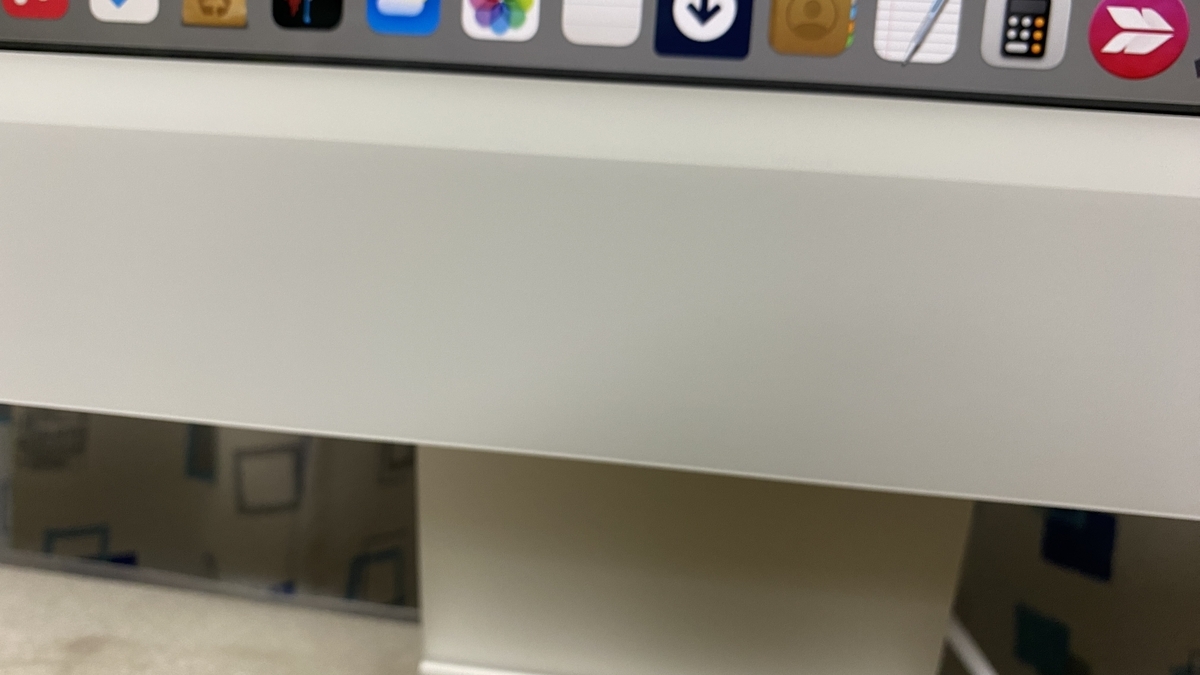


M3 iMacは薄い
やっぱりM3 iMacは薄い


電源ケーブルを挿す部分
電源ケーブルを挿す部分はこんな感じ
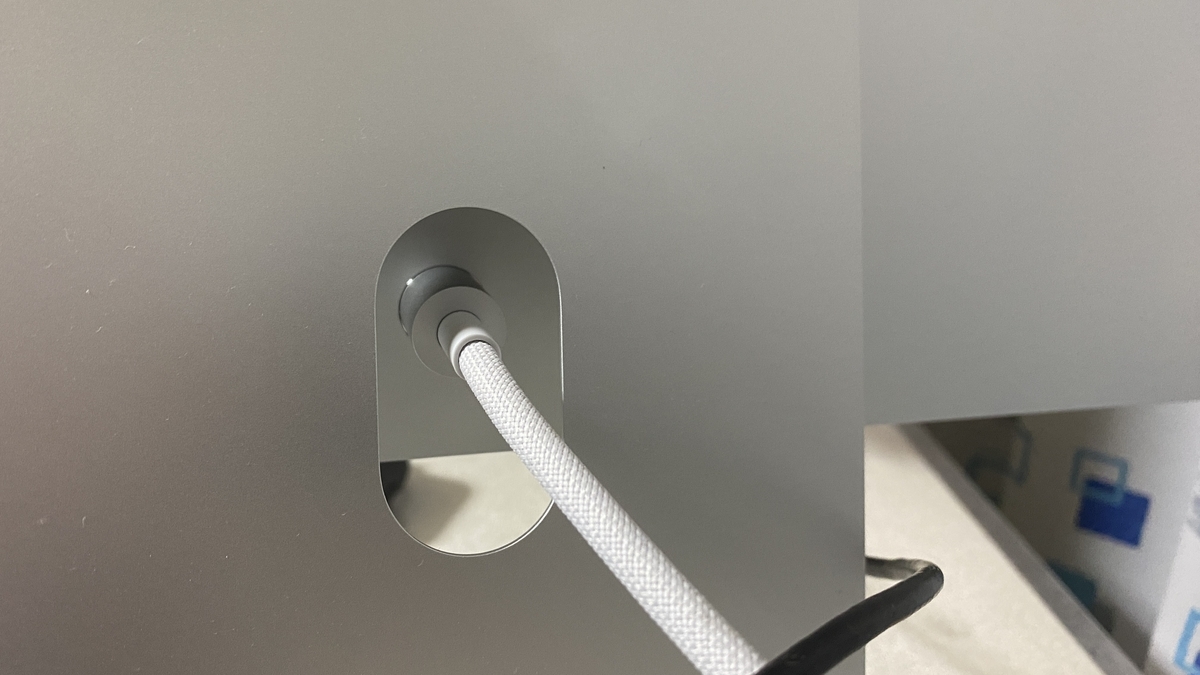
設置した感じ
設置した感じはこんな感じです。

こちら側から見てもっとも右側のディスプレイが24インチ、もっとも左側のディスプレイが21.5インチです。次第に慣れていきますが、やはり最初は大きくて慣れないです。
ディスプレイの高さに気をつけたほうがいい
注意したほうがいい点は、ディスプレイ3枚置くと結構場所をとるというところと、iMacは高さが固定されているので気になる人はiMacの高さに調節できる外部ディスプレイを用意するか、なにか物理的なものを土台にして高さを合わせたほうがいいかもです。
最後に
以上で終わります。今後また気づきがあれば随時追記していきます。